Všetci sme počuli o živých USB, ktoré používateľovi umožňujúnaštartovať priamo do operačného systému na počítači bez toho, aby ste ho museli skutočne inštalovať, čo je trend, ktorý sa sústredil na distribúciu Linuxu. Ak budete potrebovať náhodne otestovať Linux, môžete sa ocitnúť v situácii, keď sa súčasné OS vášho počítača nedarí spustiť, budete potrebovať živý disk, ktorý problém vyrieši alebo zachráni vaše dáta, a váš USB disk obsahuje všetko ale živý obraz disku. Jedným z riešení by bolo dostať sa do rúk iného počítača, ale čo keby ste mohli zaviesť systém do Linuxového distro (ako Ubuntu alebo Fedora) priamo z vášho zakoreneného zariadenia s Androidom? DriveDroid umožňuje vám to. Tento šikovný nástroj navyše stiahne distro podľa vášho výberu priamo do zariadenia a zbaví vás potreby mať prístup k druhému počítaču. Pozrime sa bližšie na to, ako DroidDrive účinkuje a čo ho robí po skoku tak výnimočným.
Nie všetci z nás nosia Linux alebo USB diskvždy záchranný disk. Na druhej strane mobilné telefóny sú pre väčšinu konštantné. Vďaka možnosti naštartovať počítač pomocou operačného systému Android v počítači pomocou operačného systému Android je DriveDroid vynikajúcim nástrojom na použitie ako záchranný disk v prípade núdze. To nie je všetko; existuje niekoľko ďalších trikov, ktoré aplikácia prináša na stôl.

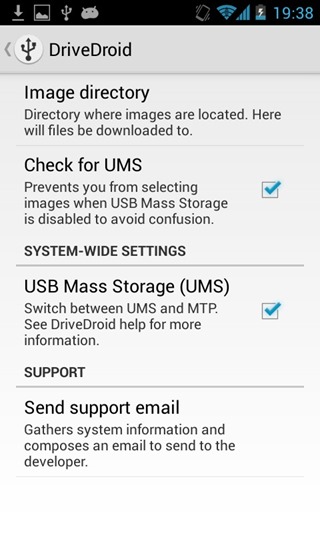
Predtým, ako začnete aplikáciu používať, uistite sa, žezariadenie je nastavené na používanie režimu UMS po pripojení k počítaču, pretože aplikácia emuluje jednotku USB, takže použitie režimu MTP na pripojenie k počítaču pri spustení nebude fungovať. Toto všetko môžete nastaviť v ponuke „Predvoľby“. Ak to však nebude fungovať, v Obchode Play je veľa aplikácií, ktoré môžu na vašom zariadení povoliť režim MSC, ak bol predvolene vypnutý v prospech protokolu MTP.
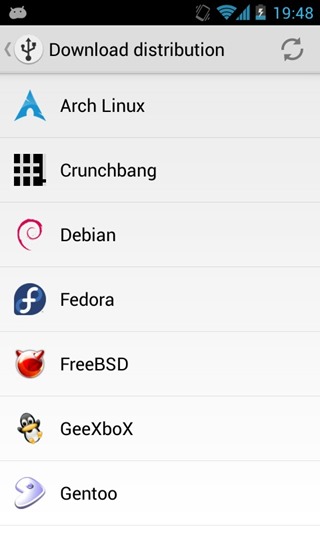
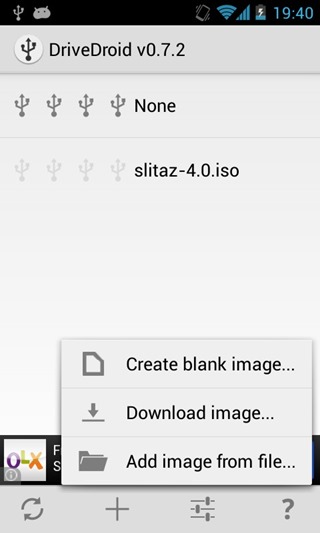
Ak chcete stiahnuť obrázok priamo do svojho zariadenia, stlačteznamienko „Plus“ a klepnutím na „Stiahnuť obrázok“ zobrazte zoznam dostupných distribúcií systému Linux. Tento zoznam je pre vás úplný. od najstarších verzií po najnovšie 32-bitové, 64-bitové, Serverové a Desktopové varianty, má všetko.
Po stiahnutí súboru by ste ho mali vidieťsa zobrazia na hlavnej obrazovke aplikácií. Jednoducho vyberte súbor a vyberte logickú jednotku, ktorá ho bude hosťovať cez USB. Netreba dodávať, že ďalším krokom je pripojenie zariadenia k počítaču, reštartovanie počítača a vyvolanie jeho bootovacej ponuky (alebo nastavenie správnej priority bootovania v rámci BIOSu).
Okrem emulácie živého USB, DriveDroidnapodobňujte aj prázdnu jednotku USB, kde môžete určiť nielen veľkosť oddielu, ale aj tabuľku oddielov. Takže pre všetkých z vás, ktorí si mysleli, že systém Windows bol vynechaný - vzhľadom na to, že sa nedá spustiť naživo - táto prázdna emulácia USB vám dáva možnosť vytvoriť bootovací disk USB, ktorý vám umožní nainštalovať systém Windows alebo akýkoľvek iný operačný systém do vášho počítača.
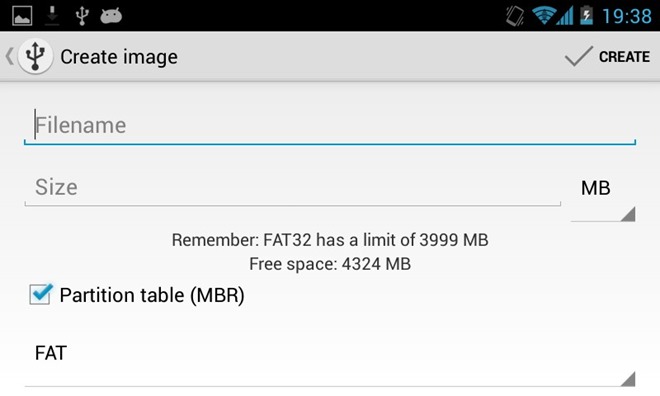
Služba DriveDroid má v Obchode Play k dispozícii bezplatnú aj platenú verziu. Bezplatná verzia je podporovaná reklamami, zatiaľ čo druhá je bez reklám.
Stiahnite si DriveDroid (zadarmo)
Stiahnite si DriveDroid (Platené)













Komentáre